在Word文档中插入表格之后,如果我们需要对表格进行编号,我们不用一个一个地输入数字,我们可以借助Word文档中的“编号”功能快速进行输入,同时我们还可以设置想要的编号格式,非常地方便省时间。那小伙伴们知道Word文档中如何在表格中填充数字编号吗,其实填充方法是非常简单的。我们只需要点击选中单元格后在“开始”选项中点击“编号”图标就可以快速添加默认编号了。如果需要其他格式的编号,可以点击“编号”图标的下拉箭头并在其中进行选择,我们还可以点击“定义新编号格式”进行更多个性化的编号设置。接下来,小编就来和小伙伴们分享具体的操作步骤了,有需要或者是感兴趣的小伙伴们快来一起往下看看吧!

操作步骤
第一步:点击打开Word文档,选中需要插入数字序号的单元格区域,在“开始”选项卡下点击“编号”图标;
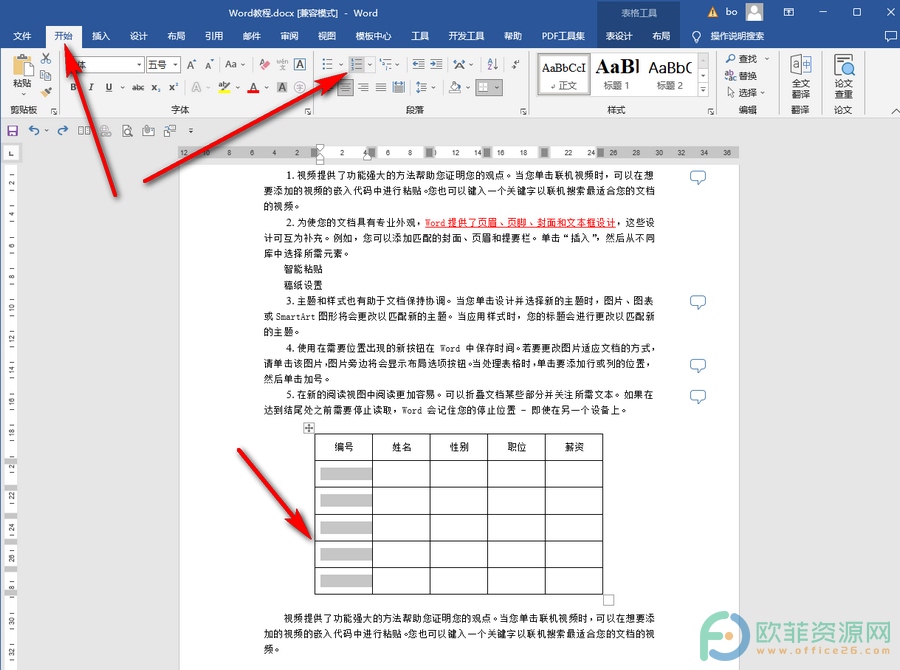
第二步:就会得到默认的编号样式;
Word一列文字变成三列如何实现
在Word文档中有一个“分栏”功能,使用该功能我们可以将文本内容设置为一栏显示,两栏显示,三栏显示,偏左显示,偏右显示等分栏效果。同时我们还可以设置列与列之间是否显示分割
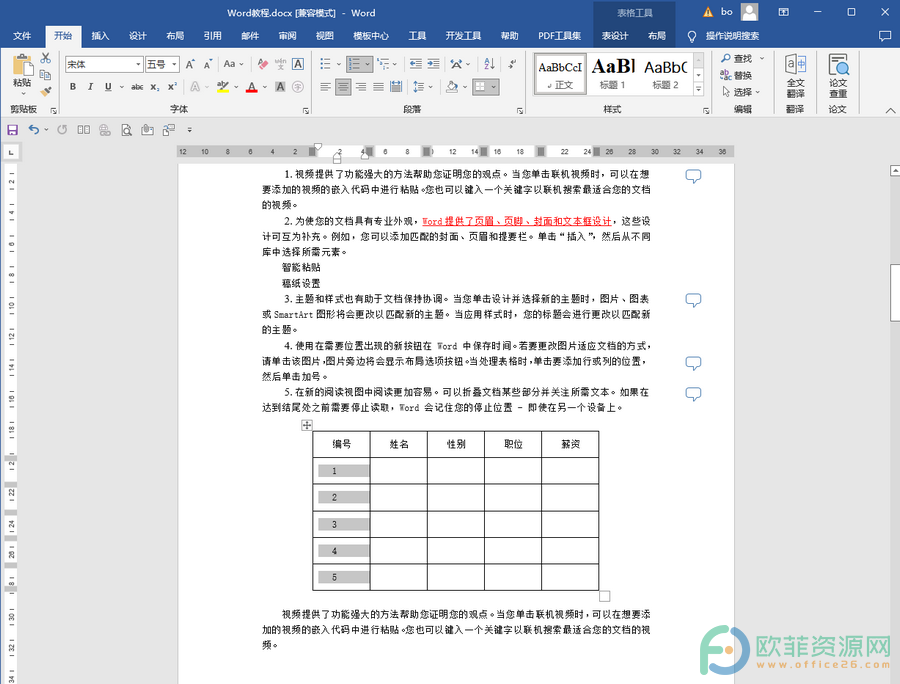
第三步:如果我们想要其他的编号样式,可以点击“编号”图标的下拉箭头并在其子选项中进行选择,我们还可以点击“定义新编号格式”按钮进行自定义;
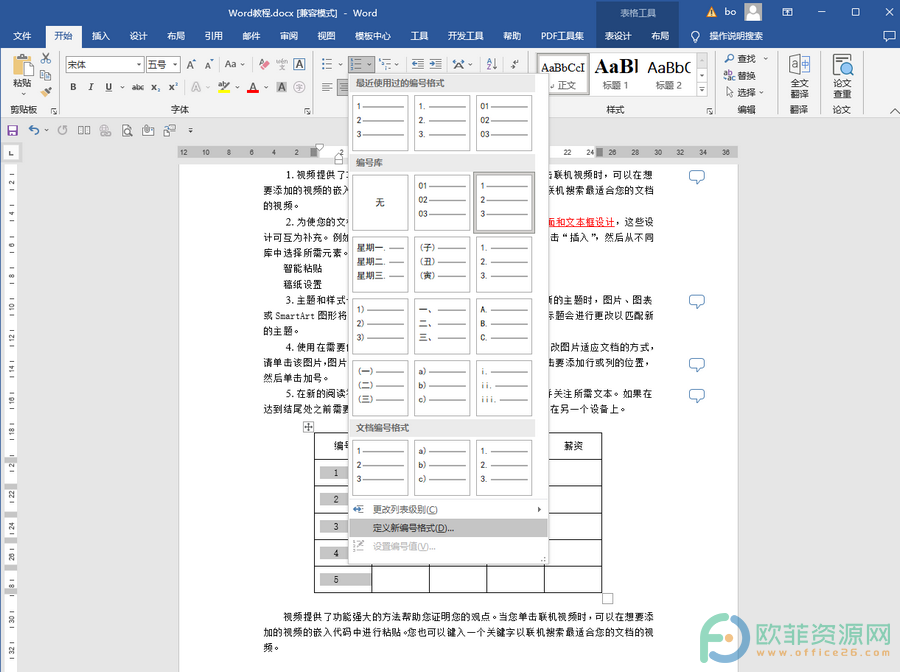
第四步:进入“定义新编号格式”窗口后点击“编号样式”处的下拉箭头可以选择其他的编号样式,点击右侧的“字体”按钮可以设置想要的编号字体字号等格式,在“编号格式”处我们还可以点击删除编号后面不想要的标点符号等等,设置完成后点击“确定”;
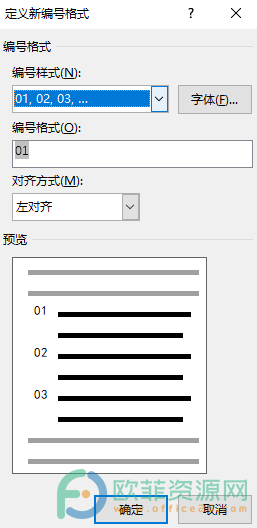
第五步:就可以看到自己定义的编号格式效果了。

以上就是Word文档在表格中插入数字序号的方法教程的全部内容了。在“编号”的子选项中我们还可以点击选择中文编号,英文字母编号等编号效果,小伙伴们可以按需进行选择。
word文档如何删除选择题答案
在word软件中用户可以编辑文档文件,当用户在编辑文档时难免会遇到一些自己无法解决的问题,其实这些问题一般都是有解决方法的,最近小编看到有用户问到了word文档如何删除选





